Sony Vegas (Pro) Tutorials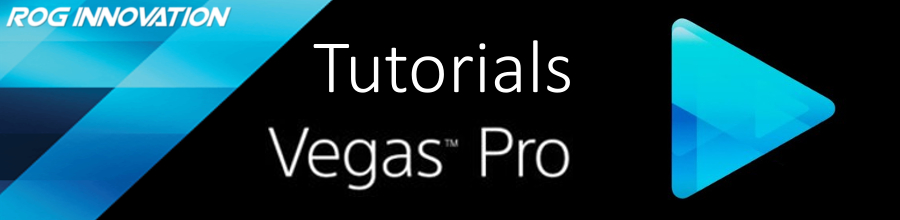
Inhaltsverzeichnis
-Mehrere Elemente verschieben -Transparenz -Element ausschneiden -Zoomen -Audioaufnahmen -Video schneiden Sony Vegas (Pro) ist ein professionelles Video und Audio Bearbeitungs-Studio. Nachfolgend einige Einsteiger Tipps & Tricks für die Videobearbeitung mit Sony Vegas (Pro). Mehrere Elemente miteinander verschiebenUm in Sony Vegas (Pro) mehrere Elemente gleichzeitig zu verschieben kann das Bearbeitungswerkzeug auf "Auswahl" abgeändert werden.Das Bearbeitungswerkzeug befindet sich in Sony Vegas Pro 14 oben im Reiter "Bearbeiten". Unter diesem Punkt befindet sich das Bearbeitungswerkzeug "Auswahl". 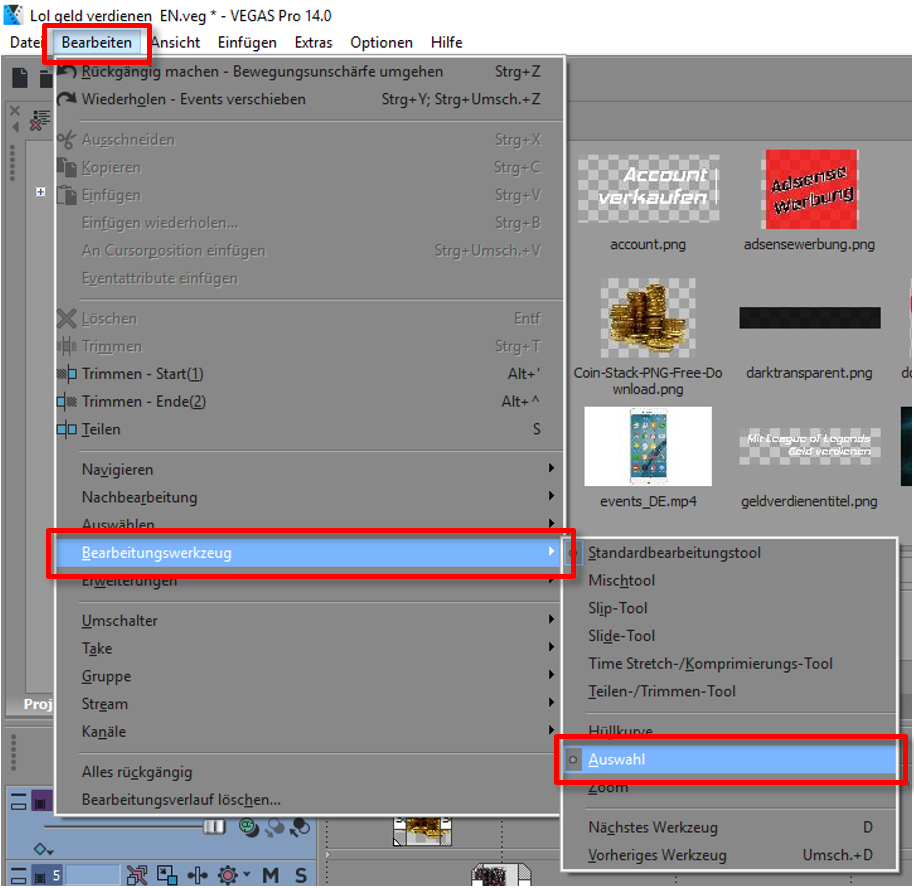
Mit diesem werden nun alle Elemente, welche verschoben werden sollen mit der linken Maustaste über das Quadrat ausgewählt und können danach auch mit der linken Maustaste verschoben werden. 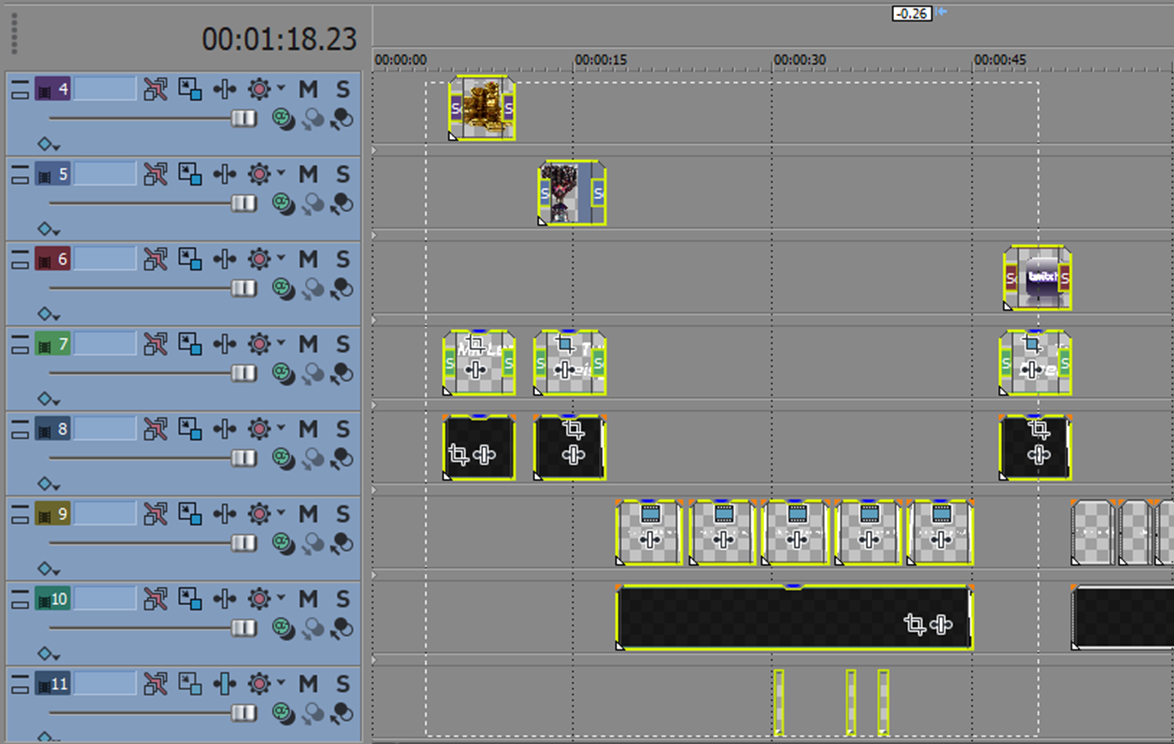
Um das Bearbeitungswerkzeug "Auswahl" wieder zu deaktivieren muss über den Reiter "Bearbeiten" der Menü-Punkt Bearbeitungswerkzeug gewählt werden und in diesem dann der Punkt "Standardbearbeitungstool". 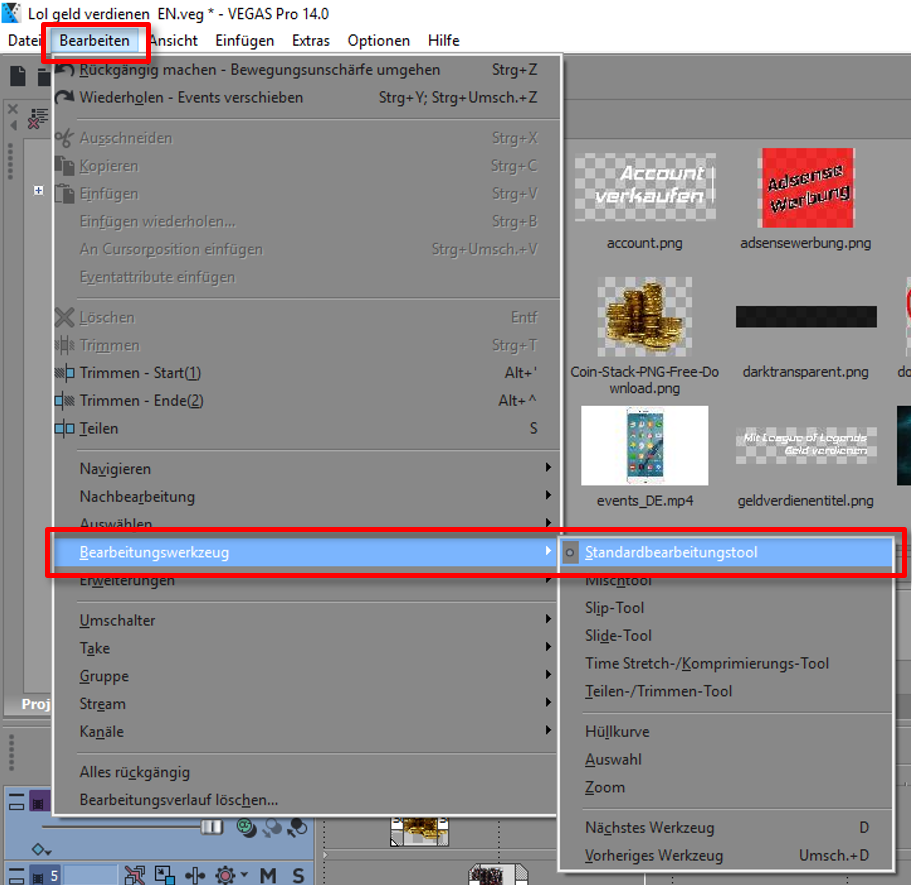
Video / Bild TransparenzDie Transparenz von einem Bild oder einem Video kann über das blaue Rechteck in der Mitte der Video Spur eingestellt werden.In dem das blaue Rechteck mit der linken Maustaste nach unten bewegt wird, nimmt auch die Transparenz zu (0% = unsichtbar). 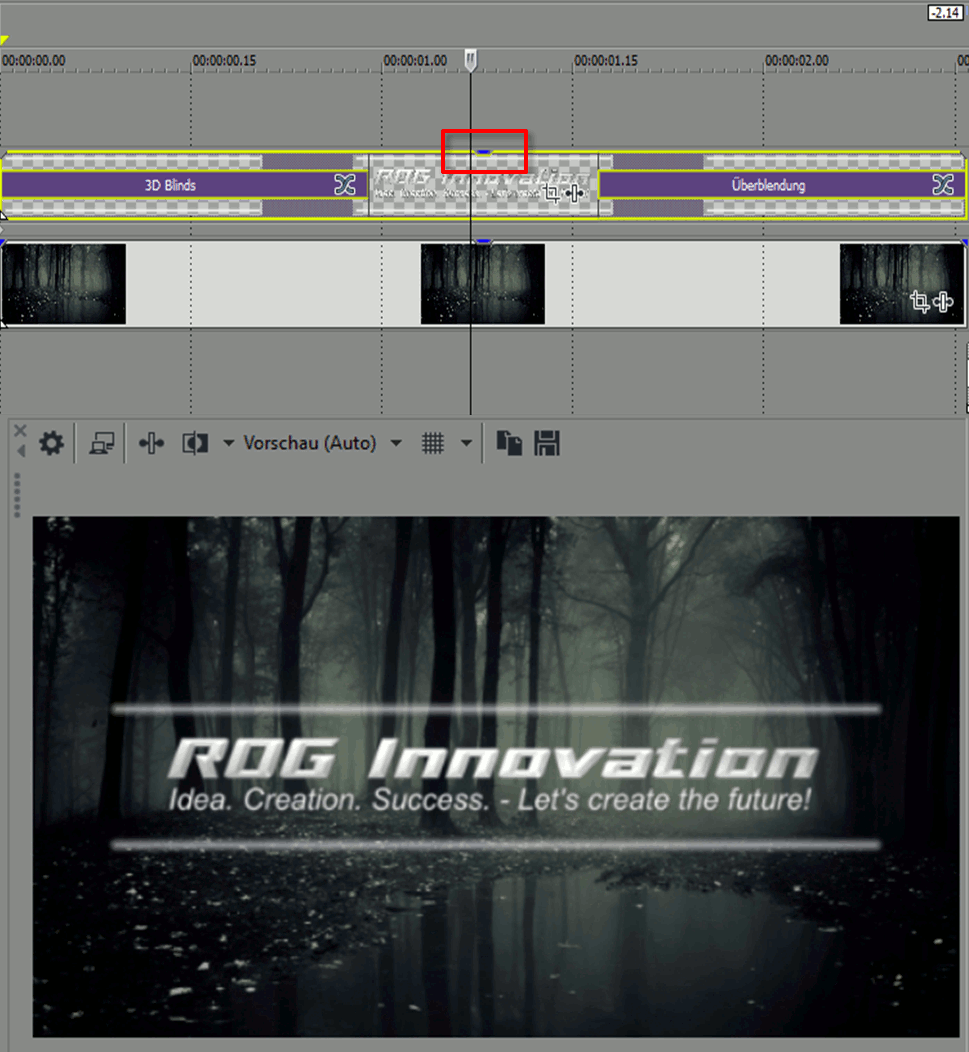
Element ausschneidenMit einem Rechtsklick auf die Videospur wird über den Menüpunkt "Videoevent-Panorama/Cropping" das Bearbeitungsmenü für die Videobearbeitung geöffnet.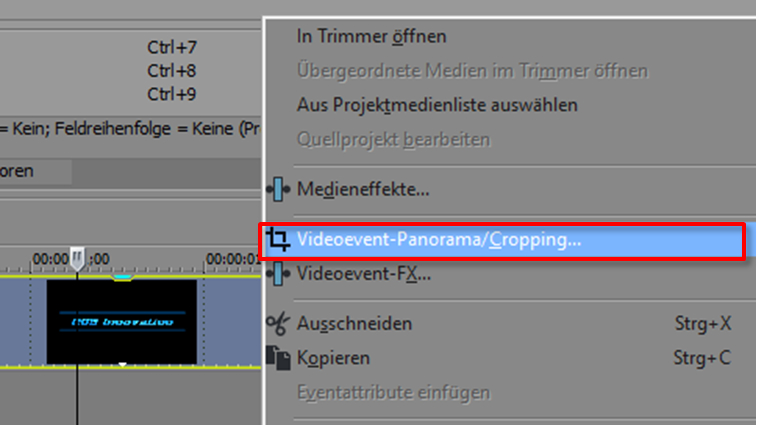 In diesem Bearbeitungsmenü wird nun unten links das Häkchen "Maske" gesetzt und das Bearbeitungswerkzeug "Verankerungswerkzeug" (D) ausgewählt. Dieses wird wie eine Schere verwendet um ein Element im Video auszuschneiden oder den Hintergrund des Elements transparent zu machen. In der Zeitachse kann der Zeitpunkt dafür bestimmt werden. 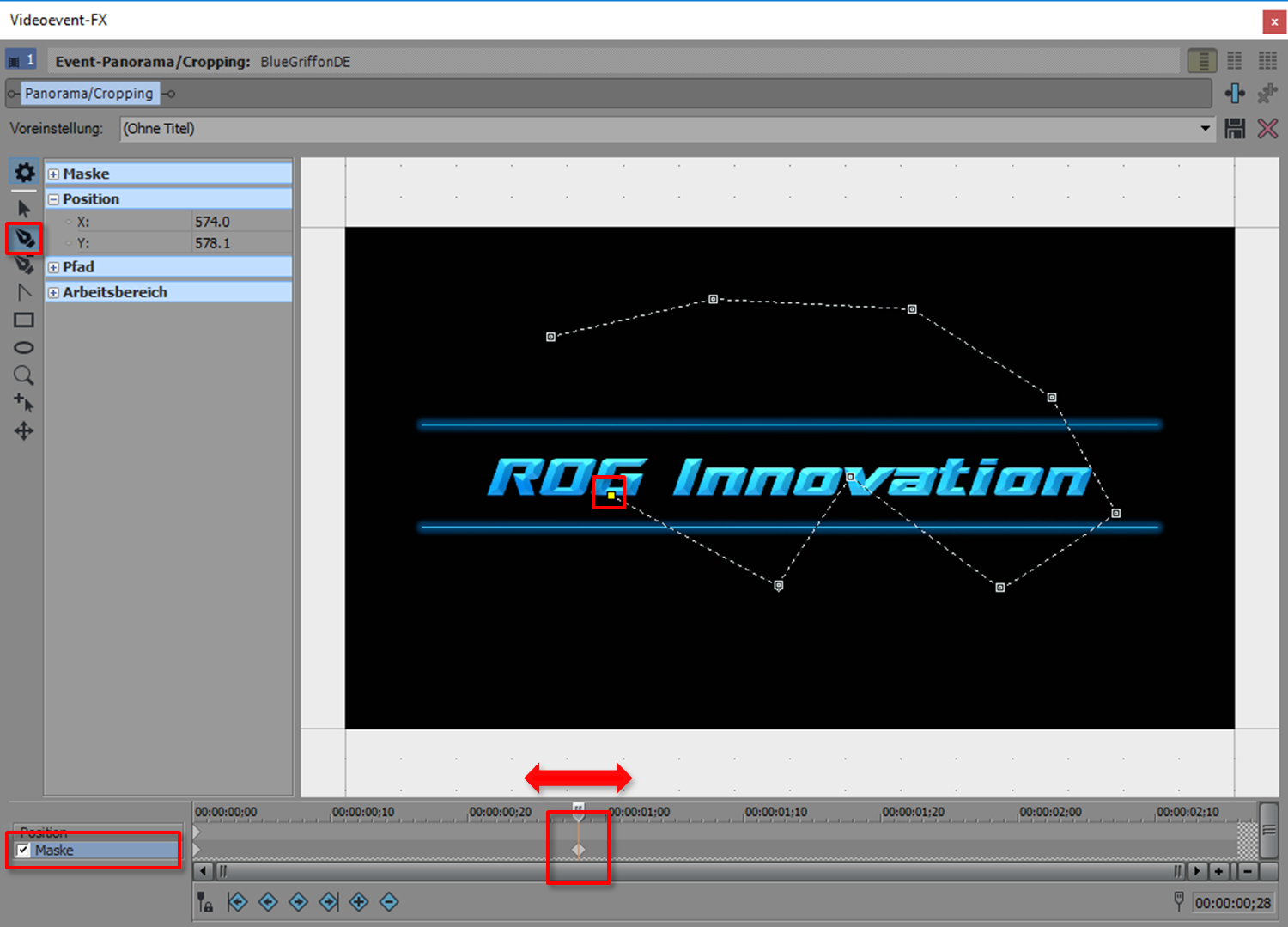
Video / Bild ZoomenIn das Video hinein- oder herausgezommt werden kann über einen Rechtsklick auf die Videospur und dem Auswählen vom Menüpunkt "Videoevent-Panorama/Cropping".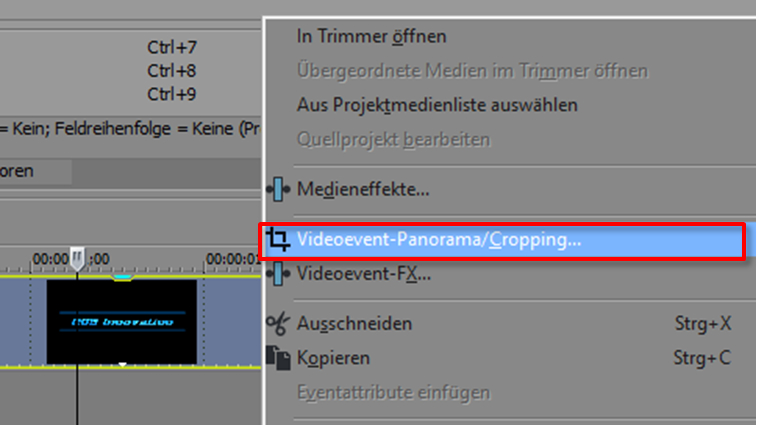 Mit einem Klick in die Time-Line unten wird der Zeitpunkt des Zooms gesetzt. Danach kann der Bild-Ausschnitt an den Ecken vergrössert oder verkleinert werden. Das Video oder Bild wird dann vom Startpunkt langsam bis zum Endpunkt aufgezoomt. Soll das Vide oder Bild über länger Zeit gleich gezoomt werden, dann müssen 2 Punkte gesetzt werden. Ausserhalb des Rechteckes kann das Video mit der Maus gedreht werden. 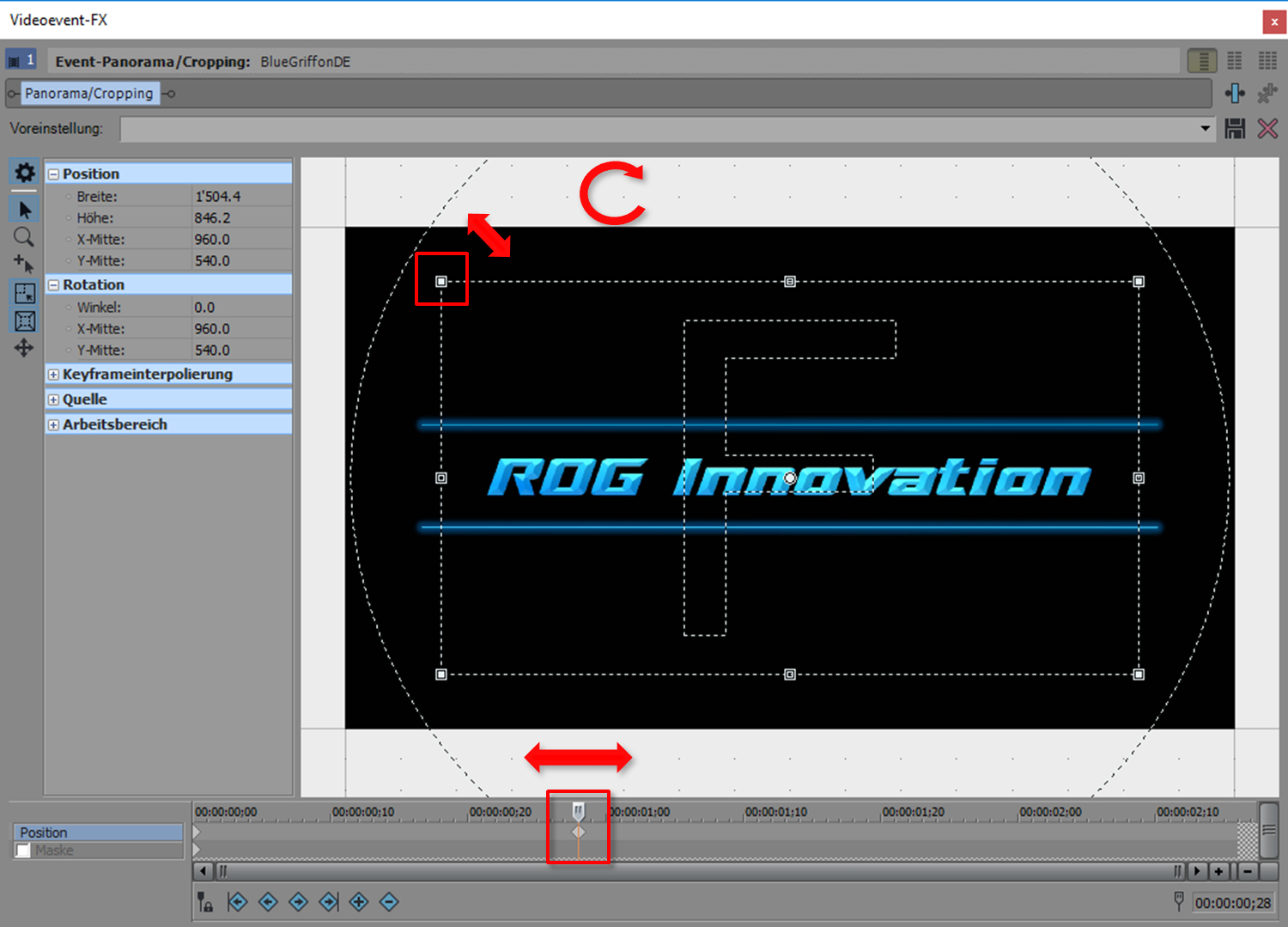
Audioaufnahmen bearbeitenIn Sony Vegas (Pro) lassen sich auch Audioaufnahmen gut bearbeiten, verbessern und mit vielen Filtermöglichkeiten, wie Stimmverzerrer, Stimmenkompressionen usw. professionell bearbeiten.Über das Audioevent-FX Menü lassen sich viele Effekte mit wenigen Klicks anwenden. Mit einem Rechts-Klick auf die Audiospur öffnet sich das Audio-Bearbeitungs-Popup, in diesem wird nun der Menüpunkt "Audioevent-FX" gewählt. 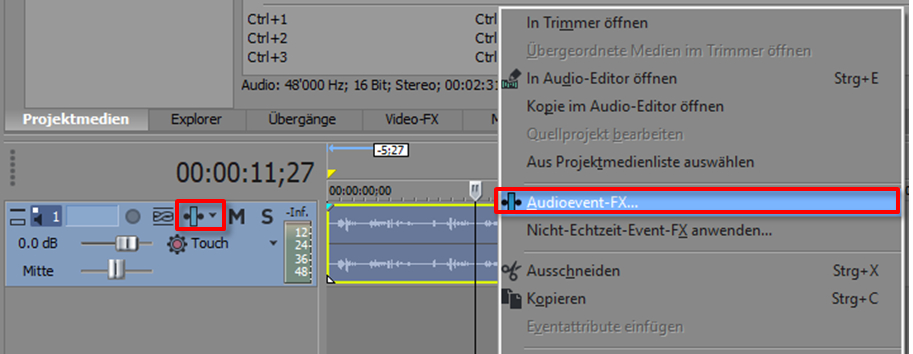 Mit einem Doppelklick auf einen Filter, wird dieser dem Projekt hinzugefügt (es können auch mehrere Filter angewendet werden). 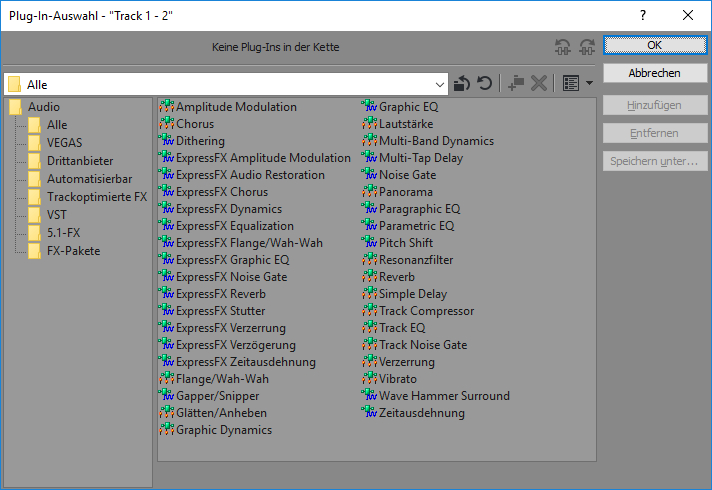 Durch das Bestätigen der OK-Taste können weiter Optionen des Filters bearbeitet werden. Zwischen den ausgewählten Filter kann in der Filterkette mit einem Links-Klick hin und her gewechselt werden. 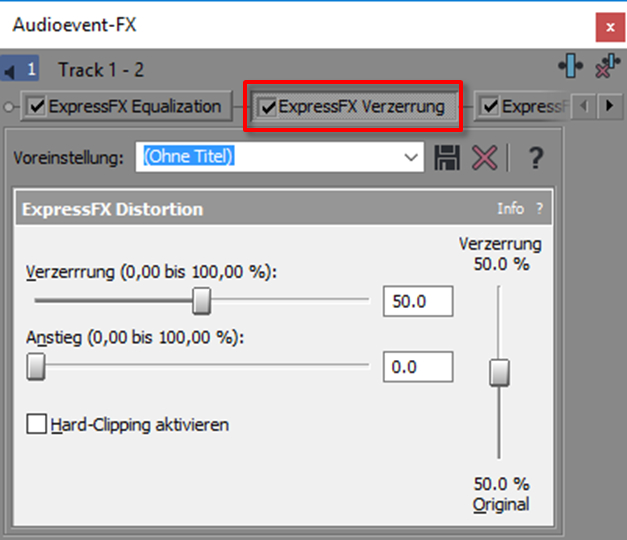 Video schneidenDas Video kann mit der Tast "S" zurechtgeschnitten werden.Hierfür einfach die Video Spur auswählen und die S-Taste klicken, schon ist das Video geteilt / zugeschnitten. 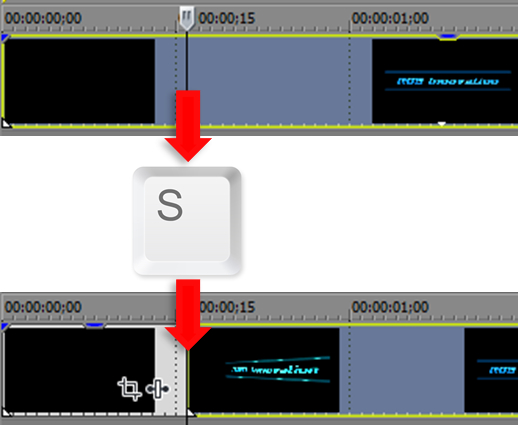 Weiter Fragen, Unklarheiten, Tipps oder Tricks zu Sony Vegas (Pro) bitte einfach als Kommentar schreiben. letztes Update 15. September 2017
Kommentare
Hier können sowohl Fragen wie auch ein Feedback zum oben stehenden Artikel eingetragen werden.
Hinweis: Der Eintrag wird nach einer redaktionellen Prüfung in den kommenden Tagen freigeschalten. |
Top ThemenSuche
DoubleTwist
 iTunes mit Android Handy synchronisieren
iTunes mit Android Handy synchronisieren
Free YouTube Video Music
 gratis Musik für Youtube Videos
gratis Musik für Youtube Videos
Anzeige
Spenden
ROG Innovation unterstützen |
